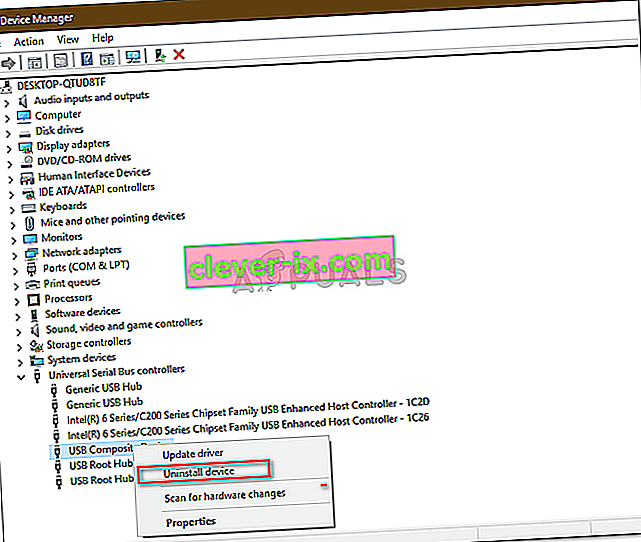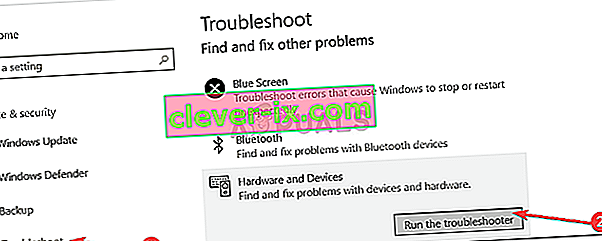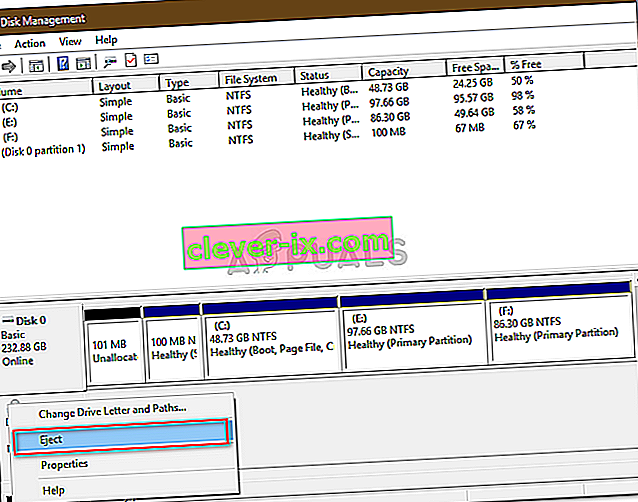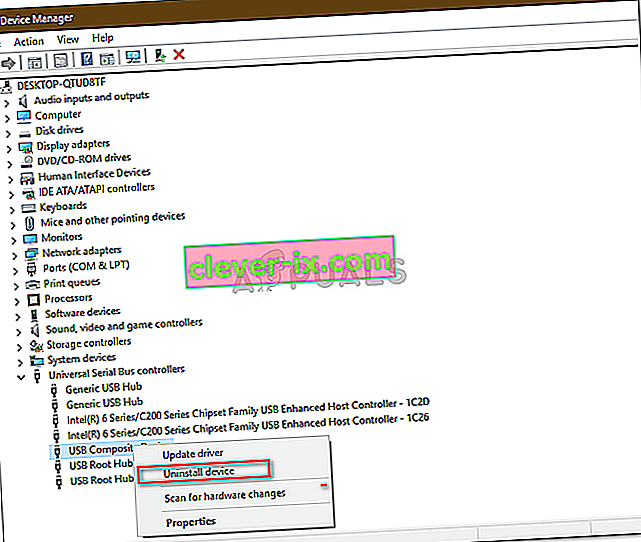Nekateri uporabniki so poročali, da ne morejo varno odstraniti zunanjega trdega diska, kot so USB itd. To težavo pogosto povzročajo drugi procesi, ki uporabljajo vsebino pogona ali gonilnike USB Windows, ki preprečujejo odstranitev zunanjega pogona. Uporabniki so poročali, da trdega diska ne morejo odstraniti z možnostjo » Varno odstranjevanje strojne opreme in izmet medijev «, ki se nahaja na spodnji levi strani opravilne vrstice.
Da bi zagotovili varnost in celovitost zunanje strojne opreme, je vedno priporočljivo, da pogon odstranite le, če ni uporabljen noben drug postopek. Vaš pogon se bo najverjetneje poškodoval ali poškodoval, če ga boste nepremišljeno izvrgli. Kljub temu lahko za lažje odpravljanje težav sledite spodnjim rešitvam.

Kaj preprečuje uporabnikom, da varno izvržejo zunanji pogon v sistemu Windows 10?
Če ne morete varno odstraniti zunanjega pogona in je možnost »Varno odstrani strojno opremo in izmet medijev« siva, je težava običajno posledica naslednjih dejavnikov -
- Uporablja se vsebina pogona . Če procesi ali aplikacije v ozadju uporabljajo datoteke, shranjene na zunanjem pogonu, lahko to povzroči težavo.
- Gonilniki za Windows Windows . Včasih lahko kolcanje povzročijo zastareli ali nepravilno delujoči gonilniki USB v vašem sistemu.
Če se želite izogniti svoji težavi, sledite spodnjim rešitvam v istem vrstnem redu, kot je navedeno.
1. rešitev: Znova zaženite sistem
Prvi korak pri reševanju težave bi bil ponovni zagon računalnika. Z ponovnim zagonom računalnika boste zaprli vse trenutne programe in postopke drugih proizvajalcev, ko se sistem znova zažene, ne bo nobenih programov, ki bi uporabljali datoteke, shranjene na zunanjem trdem disku. Takšna opravila lahko končate tudi z upraviteljem opravil, vendar je to zamudno in ker je vnovični zagon veliko hitrejši in učinkovitejši, namesto končanja nalog z upraviteljem opravil znova zaženite sistem. Ko se sistem znova zažene, poskusite odstraniti zunanji pogon.
2. rešitev: Zaženite orodje za odpravljanje težav s strojno opremo in napravami Windows
Vgrajeni orodji za odpravljanje težav obstajajo z razlogom in jih je treba uporabljati, kadar koli je to potrebno. V tem primeru lahko težave z zunanjo strojno opremo odpravite z izvajanjem orodja za odpravljanje težav s strojno opremo in napravami. Kako zagnati orodje za odpravljanje težav:
- Pritisnite tipko Windows + I, da odprete nastavitve .
- Pojdite na Posodobitve in varnost .
- Pomaknite se do plošče za odpravljanje težav .
- Pomaknite se navzdol in poiščite » Strojna oprema in naprave «.
- Izberite jo in kliknite » Zaženi orodje za odpravljanje težav «.
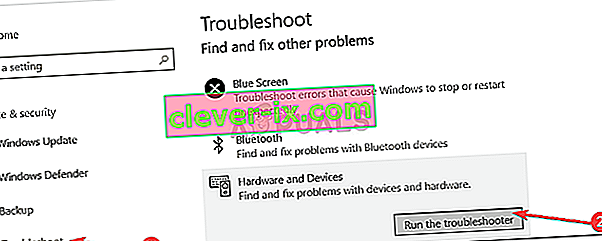
3. rešitev: Izvlecite pogon z upravljanjem diskov
Upravljanje diskov je vgrajen pripomoček sistema Windows, ki vam omogoča upravljanje vseh diskov ali pogonov, povezanih z vašim sistemom. Če pogona ne morete odstraniti z možnostjo »Varno odstranjevanje strojne opreme in izmet medijev«, lahko pogon enostavno varno odstranite z orodjem za upravljanje diskov. To storite tako:
- Pojdite v meni Start , vnesite Disk Management in pritisnite Enter.
- Poiščite zunanji trdi disk, ki ga želite odstraniti.
- Z desno miškino tipko kliknite zunanji trdi disk in izberite » Izvrzi «.
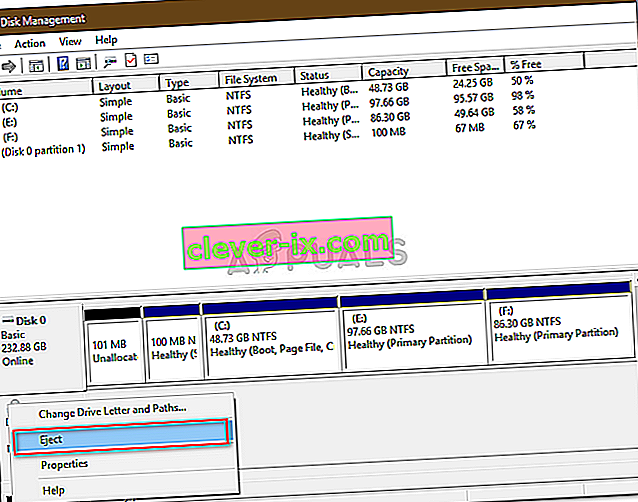
Opomba:
Pomembno je vedeti, da bo po odstranitvi zunanjega trdega diska prikazan kot brez povezave . Zato naslednjič, ko želite pogon uporabljati v sistemu, v upravljanju diskov spremenite stanje na Online .
4. rešitev: posodobite gonilnike USB
Zadnji korak pri reševanju te težave bi bil preveriti gonilnike USB z upraviteljem naprav. Če želite odpraviti težavo, boste morali preveriti, ali gonilniki delujejo pravilno ali ne. To storite tako:
- Pojdite v meni Start, vnesite Device Manager in ga odprite.
- Razširite seznam krmilnikov Universal Serial Bus .
- Preverite, ali je vnos z rumenim klicajem . Če obstaja, ga kliknite z desno miškino tipko in izberite » Posodobi programsko opremo gonilnika «.
- Če ni klicaja, odstranite gonilnik in znova zaženite sistem, da ga lahko samodejno znova namestite.